
こんにちは!ゆきおです。
PS2実機とDuckStation間でのセーブデータのやり取りはPS3周辺機器のメモリーカードアダプターを使えば簡単そうなのですが、このメモリーカードアダプターが現在非常に高額になっているうえPCとの接続もなんだかややこしそうなので別の方法を考えてみました。
さいわいPS2のBIOS吸出し時の環境があれば多少手間はかかりますがセーブデータのやり取りができたので紹介します。
今回の記事ではPS1メモリーカード→DuckStationのセーブデータ移行を紹介しています。
反対にDuckStation→PS1メモリーカードのセーブデータ移行はこちらの記事で紹介しています。↓
まずは、注意事項 をお読みください。
必要なもの
・薄型PS2(型番SCPH-70000~90000)
・PS1メモリーカード
・PC
・FreeDVDBootを焼いたDVD-R(PS2のBIOSの吸出し時に作成したもの)
・8GB以下のUSBメモリ
PS1メモリーカードのセーブデータをUSBメモリにコピー
今回バイオハザードを例にして進めます。
PS1メモリーカードに入ってるバイオハザードのセーブデータをUSBメモリにコピーします。
PS2のシステム言語を英語に変更して、USBメモリを左側に差し込み、PS1メモリーカードを差し込んで、DVD-Rをセットします。↓

PS2の電源を入れると、このような画面になります。
コントローラーの〇ボタンを押します↓

フォルダが表示されました。
選択している項目が赤色になります。
一番上の mc0:/ がメモリーカード1を表しています。
mc0:/ を赤くした状態で〇ボタンを押してメモリーカード1の中身を見てみましょう。↓
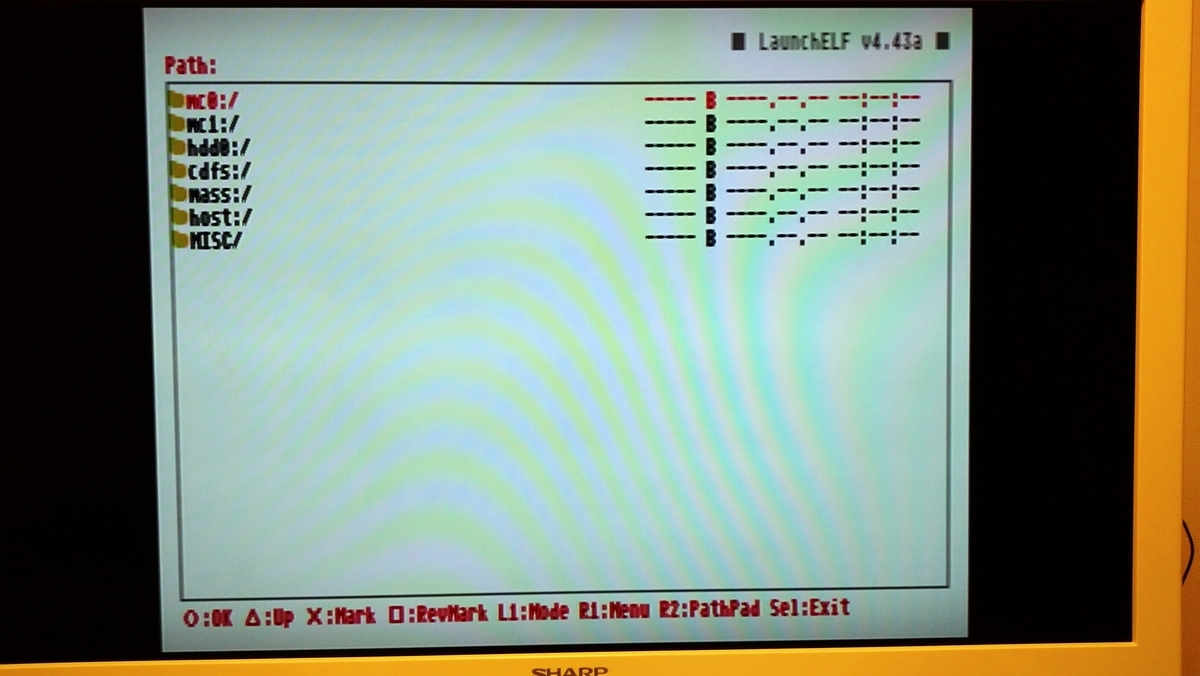
バイオハザードのセーブデータ(BISLPS-002220)が一つ入っています。↓

コントローラーの下を押してセーブデータ(BISLPS-002220)を選択してR1ボタンを押すとメニューが出るので[Copy]を選んで〇ボタンを押します。
これでセーブデータ(BISLPS-002220)のコピーができました。
△ボタンを押して上のフォルダへ上がります。↓

次にUSBメモリを選択。
mass:/ がUSBメモリを表しています。
〇ボタンを押してUSBメモリの中身を表示させます。↓

R1ボタンを押してメニューから[Paste]を選んで〇ボタンを押します。↓
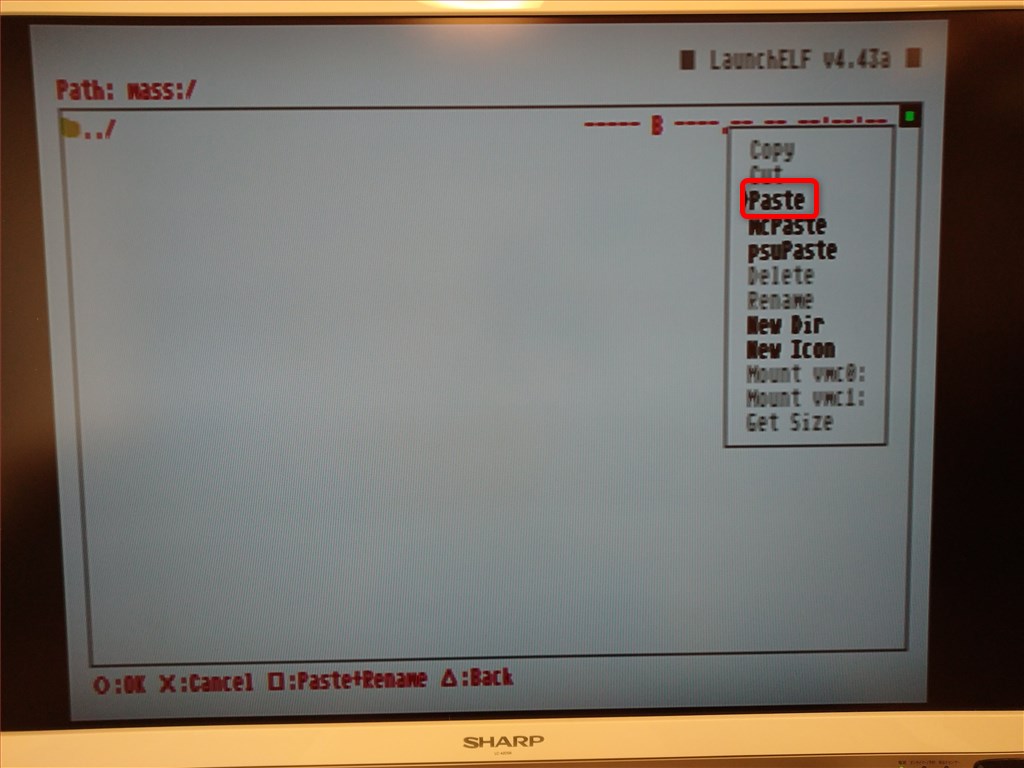
セーブデータをUSBメモリにコピーできました。↓

USBメモリのセーブデータをDuckStationにインポート
USBメモリをPCにセットしてからDuckStationを起動します。
[ツール]をクリックしてから[メモリーカードエディタ]をクリック。↓

メモリーカードエディタが立ち上がります。↓

メモリーカードの枠をクリックしてバイオハザードのメモリーカードをクリックします。↓

バイオハザードのメモリーカードの中身が表示されました。
クリス編とジル編のクリアデータが既にある状態です。
こちらにUSBメモリに入っている実機のセーブデータを追加します。↓

USBメモリのセーブデータ(BISLPS-002220)を入れたいのですが、既にあるセーブデータとファイル名が一緒になっています。(一つ目のクリス編のファイル名もBISLPS-002220)
このままデータを移しても実機のセーブデータが表示されないのでファイル名を変更する必要があります。
ファイル名の末尾一桁の数字はセーブデータの場所を表しておりバイオハザードの場合は5ブロック保存場所があるので0~4の数字となります。(バイオハザード2のように保存場所が15ブロックある場合は末尾二桁00~14の数字となります。)
クリス編で0、ジル編で1を使っているので、末尾一桁を2か3か4に変更しないといけません。
USBメモリのセーブデータのファイル名を今回はBISLPS-002224に変更しました。
末尾が0なら1番目、1なら2番目、4なら5番目にロード画面に表示されます。↓

[データをインポート]をクリックします。↓

エクスプローラーが立ち上がるのでUSBメモリを選びます。
何もファイルが表示されないので[単一の保存ファイル(*.mcs)]をクリックしてから[すべてのファイル]をクリック。↓

実機のセーブデータが表示されました。
BISLPS-002224ファイルをダブルクリックします。↓

実機のセーブデータをインポートできました。
[保存]をクリックします。↓

最後に
セーブデータのやり取り(PS1メモリーカード→DuckStation)の方法を紹介しました。
昔のPS1のメモリーカードを所有している方は、この方法でDuckStationで続きから遊ぶことができますよ。
以上、ゆきおでした。
それではまた!
DuckStation(windows版) カテゴリーの記事一覧 - ゆきおの家